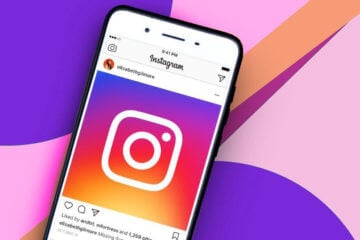- Как сделать бэкап данных вашего смартфона. Даже без root-прав
- Резервное копирование при помощи сервисов Google
- Helium
- oandbackup
- Как сделать бэкап всего Android-устройства без рут прав
- Как сделать резервную копию всей информации на устройстве
- Как сделать резервную копию только данных приложений
- Как сделать резервную копию некоторых приложений
- Как восстановить данные из резервной копии
- Дополнительная информация
- Бэкап андроида без root
Как сделать бэкап данных вашего смартфона. Даже без root-прав
Когда вы покупаете новый телефон, то совсем необязательно повторно скачивать все приложения и настраивать их заново. Уже давно существует процедура восстановления данных. Причем есть масса вариантов того, как это сделать. Для этого даже не обязательно получать root-права. Поэтому стоит разобраться во всех имеющихся на сегодня вариантах. И тогда у вас получится выбрать тот, что подходит именно вам.
Для начала разберемся, в чем же заключается перенос данных. Эта информация включает в себя настройки системы, профили чатов, регистрационную информацию, контакты, сетевые идентификаторы и так далее. Все эти данные хранятся в отдельном каталоге. Чтобы другие приложения не могли получить доступ к вашей личной информации, резервное копирование этой информации запрещено и сторонние программы без специального «разрешения» (root-прав) с трудом могут это сделать. Поэтому для начала давайте рассмотрим вариант «легального» копирования данных.
Резервное копирование при помощи сервисов Google
Google не только позволяет создать резервные копии фотографий, электронной почты, контактов и данные приложений. Для большинства пользователей лучшим способом резервного копирования данных приложений будет именно этот.
Для того, чтобы использовать его, вы должны убедиться, что опция «Pезервное копирование на Google Диск» включена для вашей учетной записи. Вы можете найти ее в разделе «Настройки» — «Настройки Google» — «Резервное копирование». В этом разделе можно увидеть существующие резервные копии. В самом Google Drive вы также можете просматривать резервные копии. Там есть информация даже о том, какое приложение сохранило ваши данные в Google в какое время это произошло.
Helium
Настало время разобраться в том, как осуществить резервное копирование без использования сервисов Google, если вам вдруг это потребуется. С помощью программы Helium можно переместить данные приложений со старого смартфона на новый. Приложение доступно для Windows, Mac OS X и даже Linux. Если вы используете Windows, убедитесь, что установлены все соответствующие драйверы. Их можно найти здесь.
oandbackup
Хотя в Google Play Store есть масса альтернатив упомянутой выше программе, хочется рассказать о программе с открытым исходным кодом. С помощью oandbackup вы можете создавать резервные копии выбранных приложений на своем устройстве и восстанавливать их из этих резервных копий. Ключевая особенность заключается в том, что программа позволяет сохранять данные в любом удобном месте.
Однако для того, чтобы использовать oandbackup, вам сначала нужно загрузить F-Droid. И еще одно «но» — для работы этой программы вам потребуется получить root-права. А это не всем удобно. К тому же, есть информация, что такой способ подходит не для всех смартфонов. Например, с ним очень плохо работают некоторые аппараты от Xiaomi. Так что если вам не хочется заморачиваться, то ваш выбор — это первые два варианта.
Обсудить эту и другие статьи вы можете в нашем чате в Телеграм.
Новости, статьи и анонсы публикаций
Свободное общение и обсуждение материалов
У каждого пользователя при покупке нового телефона существуют свои требования. Одним нужен мощный процессор, другим — крутая камера, третьим — объем накопителя. Вы когда-нибудь задумывались о том, почему производитель указывает на смартфоне одни характеристики а по факту все совсем иначе? Да-да, я говорю о памяти. На коробке было заявлено 64 Гб, а п по факту только 43 ГБ. При этом, по непонятной причине с процессором так делать нельзя, а с хранилищем можно.
Социальные сети массово ворвались к нам еще около 10 лет назад и с тех пор занимают достаточно большое место в нашей жизни. Здесь мы переписываемся с друзьями, коллегами, общаемся с родственниками. Отдельного внимания заслуживает Инстаграм, где каждый норовит выложить фотографию своего колоссального успеха или похвастаться новым автомобилем, — настоящая ярмарка тщеславия. В итоге у восприимчивой публики развивается масса комплексов на тему успешности, дескать, если у него получилось, почему я так не могу? Конечно, взрослый человек понимает, что это чушь, не имеющая ничего общего с реальностью, но дети и подростки находятся под угрозой.
Многие пользователи сталкиваются с проблемой, когда смартфон начиняет жить своей собственной жизнью: перезагружается, запускает рандомные программы, самостоятельно совершает звонки. Причин этому может быть огромное множество: от сломанного дисплея, до программных багов. Конечно, если вы хоть раз столкнулись с подобным, то следовало бы сразу отнести гаджет в сервисный центр, но, увы, иногда такой возможности просто нет. Сегодня предлагаю разобрать самые популярные проблемы, которые могут привести к поломке аппарата и разобраться, можно ли что-то сделать самостоятельно.
Источник
Как сделать бэкап всего Android-устройства без рут прав
28 November 2017 в 14:14
С выходом Android 6.0 Marshmallow пользователям стала доступна по-настоящему нужная функция — автоматическое резервное копирование пользовательских данных приложений в сервис Google Drive. Но хоть в Google и позаботились о пользователях, добавив данную возможность, не все разработчики особо спешат обновлять свои продукты и добавлять в них подобную функцию. Так что после смены устройства либо сброса к заводским настройкам приходится заново проходить игры, менять настройки программ на свой вкус и т. д. Конечно, выручить из подобной ситуации может наличие рут-прав на устройстве. Но что делать, если получить их не представляется возможным? Кроме того, чтобы это сделать зачастую потребуется разблокировать загрузчик, что автоматически ведёт к потере всей информации на девайсе. В таком случае на помощь приходит ADB.
Немногие пользователи Android-устройств знают, что резервную копию всех установленных приложений и их данных возможно сделать без дополнительных манипуляций с их устройством. И в сегодняшней статье мы расскажем, как сделать бэкап всей системы, без разблокировки загрузчика и получения прав суперпользователя.
Как сделать резервную копию всей информации на устройстве
Чтобы не заморачивать себе голову и сохранять все скопившиеся фотографии, музыку, видео самому, данный способ будет отличным выбором. И вот что потребуется:
- Создать папку с именем Android в корне диска C:\.
- Установить USB-драйвера для вашего устройства (здесь можно найти ссылки на универсальные драйвера для некоторых устройств).
- В некоторых случаях для установки драйверов потребуется отключить проверку подлинности.
- Для Windows 7:
Во время включения компьютера, после загрузки BIOS, необходимо нажать клавишу F8. В появившимся меню «Дополнительные варианты загрузки» выбрать «Отключение обязательной подписи драйверов». Данный способ может сработать не с первого раза, поэтому следует повторить действие либо открыть командную строку от имени администратора и ввести две команды:
«bcdedit.exe /set loadoptions DDISABLE_INTEGRITY_CHECKS»;
«bcdedit.exe /set TESTSIGNING ON». - Для Windows 8:
Нужно нажать сочетание клавиш Win+I, зажать клавишу Shift и выбрать пункт «Выключение» > «Перезагрузка». При включении компьютера выбрать «Диагностика» > «Дополнительные параметры» > «Параметры загрузки» > «Перезагрузить». При загрузке выбрать режим «Отключить обязательную проверку подписи драйверов», нажав клавишу F7. - Для Windows 10:
Необходимо зажать клавишу Shift и выбрать меню «Пуск» > «Выключение» > «Перезагрузка». После загрузки выбрать «Поиск и устранение неисправностей» > «Дополнительные параметры» > «Параметры загрузки» > «Перезагрузить». Затем выбрать пункт «Отключить обязательную проверку подписи драйверов», нажав клавишу F7.
- Для Windows 7:
- Скачать архив adb-fastboot.zip и распаковать файлы в папку Android.
- Активировать пункт «Отладка по USB» на смартфоне.
Сделать это можно в разделе «Для разработчиков». Если данный раздел скрыт, открыть его поможет эта инструкция. - Изменить длительность режима ожидания.
Для этого в настройках экрана нужно выбрать пункт «Спящий режим» и установить переключатель на максимально возможное время. - Подключить телефон к компьютеру по USB-кабелю.
Рекомендуется использовать оригинальный или кабель хорошего качества, а также порт USB 2.0, расположенный на материнской плате (для ПК). - Изменить тип подключения с «Только зарядка» на «Передача файлов (MTP)».
Это не обязательно делать на каждом устройстве, но многие производители требуют этого в качестве меры безопасности, прежде чем разрешить работу с ADB. - Открыть командную строку и перейти в созданную папку Android командой «cd c:\Android\» (команды пишутся без кавычек).
- Убедиться, что компьютер находит устройство по ADB.
Для этого необходимо ввести «adb devices» в командную строку. На появившейся запрос на телефоне о разрешении об отладке по ADB на данном компьютере необходимо нажать «Ok», при этом выбрав пункт «Всегда разрешать с этого компьютера». Если устройство видно, то выведется текст «List of devices attached» и список всех устройств (например,xxxxxxx device). Если же вместо «device» будет написано «offline» либо список окажется пустым, то необходимо обновить ADB, проверить драйвера/шнур, поменять порт USB/компьютер. - В командной строке ввести «adb backup -apk -shared -all -f path/to/backup.ab», где path/to/backup.ab — путь к каталогу и имя файла резервной копии.
- На смартфоне появится окно, где будет предложено ввести пароль для дополнительной защиты резервной копии. После его ввода нужно нажать кнопку «Создать резервную копию данных» в правом нижнем углу.
Операция может занять достаточно продолжительное время, всё будет зависеть от количества информации на смартфоне.
Как сделать резервную копию только данных приложений
К сожалению, как и всё в этой жизни, предыдущий метод не идеальный. Не всегда все данные могут корректно сохраниться. Рекомендуется вручную сохранить медиафайлы и документы на ПК или в облако, а затем приступать к бэкапу пользовательских данных приложений. Для этого потребуется выполнить шаги с 1-го по 10-й и затем ввести в командной строке «adb backup -apk -all -f path/to/backup.ab», где path/to/backup.ab — путь к каталогу и имя файла резервной копии. После этого на смартфоне ввести пароль для защиты резервной копии и нажать кнопку «Создать резервную копию данных» в правом нижнем углу.
Как сделать резервную копию некоторых приложений
Если резервное копирование всех установленных на устройстве программ не требуется и достаточно сохранить данные некоторых приложений, то понадобится следующее:
- Выполнить шаги с 1-го по 10-й из первого способа.
- Установить приложение App Inspector на смартфон.
- Запустить утилиту App Inspector и выбрать пункт App List (Ordered by name). Найти и выбрать приложение, которому нужно ограничить работу в фоне. Под именем программы будет отображено имя пакета и его версия.
- Ввести команду «adb backup -f path/to/backup.ab -apk name.of.package», где path/to/backup.ab — путь к каталогу и имя файла резервной копии, а name.of.package — имя пакета, которое ранее узнали в App Inspector.
- На смартфоне появится окно, где будет предложено ввести пароль для дополнительной защиты резервной копии. После его ввода нужно нажать кнопку «Создать резервную копию данных» в правом нижнем углу.
Как восстановить данные из резервной копии
Для восстановления данных потребуется в командной строке ввести лишь «adb restore path/to/backup.ab», где path/to/backup.ab — путь к файлу резервной копии и нажать Enter. На смартфоне в появившемся окне ввести пароль и нажать кнопку «Восстановить данные». Через определённое время, в зависимости от размера файла, на телефоне во всплывающем окне будет выведено «Восстановление завершено».
Дополнительная информация
В дополнение к сказанному выше хочется дополнить статью ещё несколькими командами и параметрами, которые могут помочь в определённых ситуациях.
Формат команд для создания резервной копии:
Самая простая команда для создания резервной копии:
После ввода данной команды будет создана резервная копия только данных всех приложений (без APK-файлов) в текущем каталоге с именем backup.ab.
Если после воода этой команды возникнет ошибка (что-то вроде «adb: cannot open file ./backup.ab») нужно ввести следующее:
В этом случае файл резервной копии будет создан в корневом каталоге диска C:\. Вместо C:\backup.ab можно указать любой необходимый адрес и имя файла.
Вот описание некоторых параметров, которые можно использовать при создании резервной копии:
Данный параметр используется для обозначения пути и имени файла резервной копии. Например, «-f C:\Backup\mybackup.ab» указывает на папку Backup, расположенную на диске C. Имя резервной копии — mybackup.ab.
Этот флаг означает, должны ли включаться в резервную копию APK-файлы приложения либо только соответствующие данные. Рекомендуется использовать «-apk», когда приложение не доступно в Google Play или используется более старая версия, чем на Маркете. По умолчанию установлено «-noapk».
Этот флаг используется для включения/выключения резервного копирования содержимого внутренней памяти/SD-карты устройства. По умолчанию установлено «noshared». Рекомендуется не делать бэкап внутренней памяти таким образом, а вручную сохранять все необходимые файлы, т. к. не все данные могут быть сохранены/восстановлены.
Этот флаг — самый простой способ сделать резервную копию всей системы.
Данный параметр определяет, будут ли включены системные приложения в резервную копию. По умолчанию используется «-system». Рекомендуется не включать системные приложения в бэкап, чтобы избежать возможных ошибок при восстановлении в дальнейшем.
Здесь вы можете указать имена пакетов (например, com.google.android.apps.plus), которые необходимо сохранить. Используется только в том случае, если нужно сделать резервное копирование определенного приложения.
На этом всё. Напишите в комментариях, помогла ли вам данная инструкция и вся ли информация была сохранена корректно.
Источник
Бэкап андроида без root
Новые темы необходимо создавать только в корневом разделе! В дальнейшем они будут обработаны модераторами.
Если Вы выложили новую версию программы, пожалуйста, сообщите об этом модератору нажав на вашем сообщении кнопку «Жалоба».
Последнее обновление программы в шапке: 02.10.2016
Краткое описание:
Бэкап и синхронизация, мощный конкурент Titanium Backup. Возможность работы без root с использованием настольного клиента.
Helium — это уникальное решение для резервного копирования и синхронизации приложений на Android.
Helium не требует рут. Каждый пользователь Android может использовать Helium для резервного копирования и синхронизации Android приложений.
Helium позволяет создавать резервные копии приложений и их данных на карту памяти или в облачное хранилище. С Helium вы можете синхронизировать приложения и их данные с другими устройствами Android — даже если они находятся в разных сетях. Настройте расписание резервного копирования в Helium, и вы никогда не потеряете свои данные.
Установка Helium:
- Установить Helium на Android
- Есть рут? Дальше можно не читать
- Установить и запустить Helium Desktop (ссылка ниже)
- Пользователи Windows должны установить драйвера ADB для своего устройства
- Подключить устройство Android к компьютеру
- Helium на Android активирован и готов к работе
Возможности бесплатной версии Helium:
- Резервное копирование и восстановление на карту памяти
- Резервное копирование и восстановление на ПК
Возможности премиум версии Helium:
- Нет рекламы
- Расписание автоматического резервного копирования
- Синхронизация между устройствами с Android
- Резервное копирование и восстановление в облако
- Dropbox
- Box
- Google Drive
Примечание: Helium не доступен для устройств Motorola, потому что Motorola сломала стандартный механизм резервного копирования в Android. Пока это не будет исправлено самой компанией, Helium не будет работать на её устройствах с официальными прошивками и основанными на них кастомами. Аналогичная ситуация с некоторыми смартфонами фирмы Sony, в частности Xperia S и Xperia Z. Производитель умышленно вырезал необходимый функционал из прошивок.
Explay Informer 921 4.0.4
HTC Sensation XE 4.0.3
HTC One X 4.1.1
HTC One X+ 4.1.1
Samsung GT-I8190 Galaxy S III mini 4.1.2
Samsung Galaxy Note 10.1 4.1.2
Samsung GT-N7100 Galaxy Note II 4.1.2
Все устройства Motorola и некоторые Sony (Xperia S и Xperia Z)
Требуется Android 4.0+
Русский интерфейс: Да
Скачать:
Версия: 1.1.4.6 Premium Helium (Пост Alex0047 #53687756)
Carbon Desktop Installer:
Win 
Mac 
Linux 
Сообщение отредактировал iMiKED — 30.01.21, 11:46
Источник